
Удаление программ в Mac OS X кардинально отличается от этой же процедуры в операционной системе Windows. Если в Windows для удаления программы требуется выполнить немало действий, то здесь достаточно перетащить ярлык программы в корзину.
Однако таким способом не все программы удаляются полностью. Некоторые пакеты во время установки размещают свои компоненты в папках системы. И хотя «остатки» удаленных приложений никак не влияют на работу системы в целом, чтобы быть уверенным в том, что вы полностью удаляете программу, воспользуйтесь бесплатным приложением Appcleaner.
Запустите программу и просто перетащите в неё ярлык приложения, которое хотите удалить. В окне программы отобразится список всех найденных в системе компонентов удаляемого приложения.
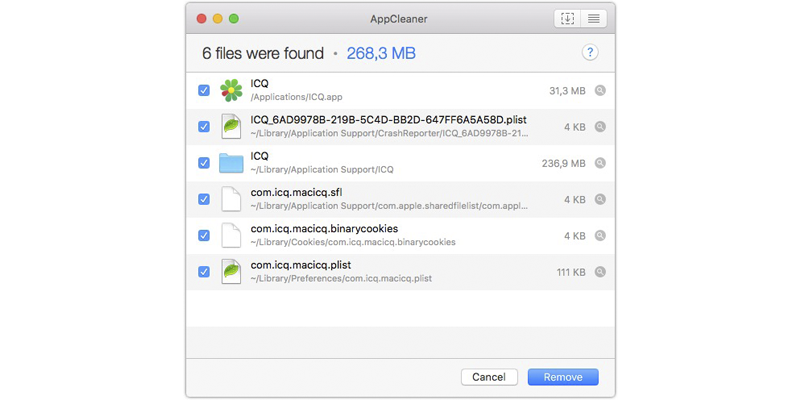
Как удалять программы на MacBook Pro / Деинсталляция приложений с MacBook Pro
После этого просто нажмите кнопку «Remove». Программа и её компоненты переместятся в корзину.
Источник: macburo.com
Утилита для удаления программ mac os. Как удалить программу на Mac OS X.
AppCleaner – бесплатная программа-деинсталлятор для полного удаления программ и следов их работы в операционной системе Mac OS X .
Использования сторонних программ для деинсталляции в Mac OS обусловлено отсутствием стандартных инструментов для деинсталляции, т.к механизм установки программы в мас сводиться к копированию 1-го исполняемого файла в специальную папку “Программы”. Однако некоторые программы оставляют за собой мусор в виде конфигурационных файлов и папок с кешем, удаление которых как минимум освобождает дополнительное место на диске или в отдельных случаях увеличивает общую производительность всей системы.
AppCleaner выходит в двух редакциях: для версий Mac OS X 10.4+ и Mac OS X 10.6.6+ .
Интерфейс программы:
Как удалять программы с помощью деинсталятора AppCleaner
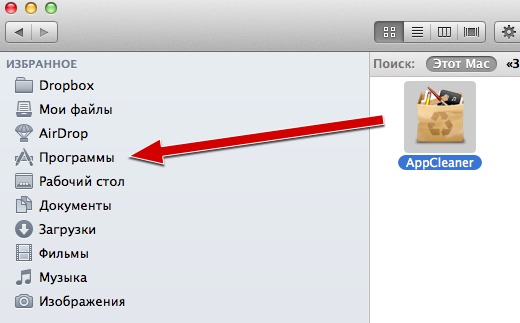
Удаление программ на Mac OS лучше делать именно таким способом, чтобы не засорять мак ненужными файлами.
Однако разработчики из компании Apple описывают процесс удаления программы с компьютера под управлением Mac OS более просто:
- Для удаления программы, которая была куплена в App Store, перейдите в Launchpad, найдите программу, которую необходимо удалить, нажмите на ее значок и не отпускайте то тех пор, пока значок не задрожит, для удаления нажмите кнопку (х). Если кнопка удаления программы не появилась, значит, удалить программу нельзя.
- Чтобы удалить программу, которая была установлена без использования приложения App Store, просто перетащите программу в корзину и выберите пункт меню «Finder» > «Очистить корзину».
Удачи! Не забудьте подписаться на обновления.
Обратите внимание, что в программах для Mac OS отсутствует пакет деинсталляции, так как в данной операционной системе отстутствует регистр. Самый простой метод удаления программы в Mac OS – перетащить пакет программы в корзину. Но иногда этого недостаточно, чтобы окончательно удалить программу в Mac OS.
Скачайте и установите программу Sponge, предназначенную для очистки вашего жесткого диска, включающую и возможность удаления программ с Mac OS. Скачать программу можно с сайта обновлений для операционной системы Mac – http://www.macupdate.com/app/mac/29766/sponge . Установите программу и запустите ее.
Перейдите в раздел жесткого диска, в котором установлена программа, выберите команду Applications, далее выберите приложение, которое необходимо удалить, выделите его и нажмите в нижней части экрана команду Move to trash. Удаление программы завершено.
Используйте программу AppTrap для удаления программного обеспечения с операционной системы Mac, скачать программу можно на сайте обновлений для этой ОС – http://www.macupdate.com/app/mac/25323/apptrap . Установите и запустите программу .
Далее перейдите в папку с установленной программой, выделите файл программы и выберите команду «Удалить» из контекстного меню. Откроется окно программы AppTrap, в котором она выполнит поиск всех дополнительных файлов того программного обеспечения, которое вы хотите удалить. Вы можете либо удалить их тоже (Move files), либо оставить на диске (Leave files).
Воспользуйтесь программой AppCleaner для удаления ненужных программ, скачайте ее на сайте http://www.prostomac.com/goto/http://www.freemacsoft.net/AppCleaner/ , установите и запустите программу . Выберите вкладку Uninstall и просто перетащите файлы приложения в данное окно. Либо перейдите во вкладку Applications, чтобы посмотреть список установленных программ. При выборе программы из списка либо перетаскивании в окно утилитой будет найден весь мусор, принадлежащий программе, и будет предложено его удалить. Таким образом, происходит полная очистка системы от выбранной программы.
Мелкие крендельки вкусные и просто улетают со стола. Моя мама до сих пор их часто готовит. И они намного лучше, чем покупные.
- 4 стакана пшеничной муки, 1 стакан сахарного песка, 150 грамм сливочного масла, 1 яиц, 8 столовых ложек сметаны, 0,5 чайной ложки соли, 0,5 чайной ложки соды, 1 столовая ложка меда, 80 грамм мака.
Муку перемешайте с содой и просейте. Сметану, яйца, сахар, мед, соль очень хорошо перемешайте. Сахар и соль должны раствориться.
Масло оставьте при комнатной температуре до размягчения. Мягкое масло взбивайте в посуде деревянной лопаткой в течении 5-6 минут, постепенно добавляя смесь сметаны с яйцами, затем муку. Быстро замесите тесто.
Побалуйте себя вкусными, ароматными, мягкими рогаликами с маком. Такая выпечка подойдет как к холодным напиткам, так и к чаю.

- Для смазки противня и изделий:
- — яйцо
- — масло
- Для теста:
- — 300 г муки
- — 20 г дрожжей
- — 150 мл молока
- — 40 г сливочного масла
- — 1/2 чайной ложки соли
- — 3 яйца
- — 50 г мака
Готовим дрожжевое тесто с маком безопарным способом. Для этого дрожжи растворяем в теплом молоке и даем им настояться в течение 20-25 минут, затем, вливаем дрожжи в муку, добавляем туда соль, яйца, мак и замешиваем мягкое тесто.
Одним из преимуществ использования операционной системы OS X или macOS – простота обычных задач. Одной из распространенных задач, с которой Вы наверняка столкнетесь в какой-то момент – удаление ненужных программ, они же приложения. Если вам когда-либо приходилось удалять приложение с MacBook, тогда Вы подтвердите, что сам процесс достаточно прост. Но, для тех кто впервые сталкивается с данной задачей, мы решили детально описать 2 способа, как удалить программу на MacBook!
Способ 1: Удаление приложения при помощи Launchpad

Удаление программ на операционной системе macOS с использованием приложения Launchpad – один из простых способов. Что ж, для этого запускаем Launchpad (нажимаем F4 на клавиатуре или соответствующий значок в Dock баре). После того, как Launchpad запущен, Вам нужно нажать и удерживать значок приложения, пока он не начнет дрожать, а в верхнем правом углу появится значок «x», как на iOS. Как Вы уже догадались, теперь нужно нажать кнопку «x» и подтвердите свой выбор, после этого приложение будет удалено с MacBook навсегда!
Способ 2: Удаление приложения при помощи Поиска

Как только Вы попали в папку с приложениями, теперь можно просто перетащить не нужную программу (приложение) на значок корзины в Dock баре. Если Вы передумали или случайно удалили не те файлы, Вы можете вернуть приложение из корзины обратно в папку «Программы». Или используйте команду ⌘ + Z, чтобы отменить действие. Чтобы окончательно удалить программу на MacBook и освободить место на диске с помощью этого способа, нужно щелкнуть правой кнопкой мыши по значку корзины и выбрать из выпадающего меню «Очистить корзину».
Возможно Вы знаете другие способы удаления программ на MacBook? В таком случае расскажите нам об этом!
Оставайтесь с нами, впереди еще много интересного.
В дисковод оптических дисков Вашего компьютера (или дополнительный дисковод оптических дисков, подключенный к Вашему компьютеру).
Для установки программ, загруженных из Интернета, дважды нажмите образ диска или файл пакета (значок в виде открытой коробки). Если установщик поставщика не открывается автоматически, откройте его, затем следуйте инструкциям на экране.
Если Вы видите диалоговое окно предупреждения об установке программы неустановленного разработчика, см. Как открыть программу от неустановленного разработчика .
Обновление ПО
Чтобы вручную проверить наличие обновлений, выберите меню Apple > App Store, затем нажмите «Обновления».
Удаление программ
Вы можете удалить программы, полученные из App Store, других сайтов или с дисков. Другие программы, например Safari или Почта, которые являются частью OS X, удалить невозможно.
Программа была загружена из App Store: Нажмите значок Launchpad в Dock , удерживайте нажатым значок программы, пока все значки не начнут дрожать, затем нажмите кнопку удаления программы . Если программа потребуется впоследствии, ее можно будет повторно установить из App Store.
Если на значке нет кнопки удаления, значит его невозможно удалить в Launchpad. Для получения дополнительной информации о Launchpad см. раздел Использование Launchpad для просмотра и открытия программ .
Программы, имеющие деинсталлятор: В боковом меню Finder нажмите «Программы». Если программа находится в папке, там может быть деинсталлятор. Откройте папку программы. Если Вы видите пункт «Удалить [ Название программы ]» или «Программа удаления [ Название программы ]», дважды нажмите его и следуйте инструкциям на экране.
Программы, не имеющие деинсталлятора: В боковом меню Finder нажмите «Программы». Перетяните программу из папки «Программы» в корзину (находится в конце панели Dock), затем выберите пункт меню «Finder» > «Очистить корзину».
Если Вы передумали удалять программу, выберите ее в Корзине (до того как Корзина будет очищена) и выберите пункт меню «Файл» > «Восстановить».
WARNING: При очистке корзины программа будет автоматически удалена с компьютера Mac. Если у Вас остались файлы, созданные в этой программе, возможно, Вы не сможете их открыть.
Ни для кого не секрет, что удаление в Mac происходит простым «перетаскиванием» приложения в корзину. Но в некоторых случаях этого не достаточно, и связано это с тем, что, помимо самих исполняемых файлов, приложение мусорит своими хвостами еще в нескольких местах. Часто пользователи сталкиваются с проблемой, что после глюков программы, удалив ее и поставив вновь, проблемы не исчезают. Как же быть?
Если программа шла с полноценным «установщиком», то есть после скачивания вы не просто перетащили приложение в папку Приложения, а прошли целый процесс установки, то в большинстве случаев у таких программ существуют свои подпрограммы для удаления самого приложения и всех файлов, которые им были созданы. Ниже — пример Uninstall для Adobe Photoshop CS6.

Можно самостоятельно попробовать очистить нужные файлы, как правило, все настройки и прочий мусор программы сохраняют в
~/Library/Preferences
и
~/Library/Application Support
Но все эти действия можно проводить только на свой страх и риск, так как вполне возможно, что там было не все, что вам необходимо удалить. В итоге приложение после новой установки так и продолжит глючить или вылетать.
Оптимальным решением будет установка специализированного софта, который поможет вам полностью удалить программы с Mac OS X. Я могу предложить вам две самые распространенные программы.
Софт, который поможет полностью удалить программу с Mac.

Бесплатное приложение, которое позволяет довольно быстро избавится от ненужной программы. Все, что вам нужно, — это просто перетащить то приложение, которое вы хотите удалить в активное окно AppCleaner. Программа максимально упрощена, но со своими обязанностями справляется неплохо, а тот факт, что она распространяется бесплатно, еще один плюс в ее копилку. [Скачать]

Целый программный продукт, самое лучшее приложение на данный момент, и я постоянно им пользуюсь. Программа полностью очистит весь мусор на вашем Mac. Это приложение из разряда Must Have. Не жалейте денег! Если вы хотите удалить ненужную программу на своем маке, то это то самое приложение, которое вам нужно. [
Источник: appcube.ru
Как полностью удалить программу, игру, приложение на MAC OS: инструкция. Программа для удаления программ на MAC OS: как скачать, установить, пользоваться?

Подробная инструкция по удалению программ, игр и приложений на компьютере или ноутбуке под управлением операционной системы Mac OS стандартным способом и при помощи стороннего ПО.
Люди, которые долгое время пользовались персональными компьютерами под управлением операционной системой Windows, пересев на MacBook часто не могут сразу сообразить, как удалить программу или игру с компьютера. Проблема заключается в том, что в операционной системе Mac многие функции реализованы совсем не так, как в Windows. В операционной системе Mac раздел «Установка и удаление программ» попросту отсутствует, а многие программы не имеют исполняющего файла «Uninstall».
Из нашей статьи Вы узнаете, как удалить приложение, программу или игру с компьютера под управлением операционной системы Mac стандартными средствами и при помощи стороннего программного обеспечения.
Изображение 1. Инструкция по полному удалению программ и игр с Макбука.
Как полностью удалить программу, игру, приложение на MAC OS стандартным способом: инструкция
Итак, как уже было сказано выше, удаление игр и программ в операционной системе Mac происходит немного иначе, чем в операционной системе Windows. Однако сам процесс удаления реализован намного удобнее и занимает всего несколько секунд. Для удаления какой-либо программы Вам необходимо выполнить несколько простых действий:
Шаг 1.
- Для начала Вам потребуется открыть каталог со всеми установленными на Вашем устройстве программами, играми и приложениями. Для этого кликните по иконке файлового менеджера Finder, которая находится на панели Dock с левой стороны.

Изображение 2. Запуск приложения «Finder» на операционной системе Mac OS.
Шаг 2.
- В открывшемся окошке с левой стороны перейдите в раздел «Программы». Здесь отображаются все приложения и игры, которые установлены на Вашем компьютере. Найдите среди них ту, какую желаете удалить.

Изображение 3. Поиск приложения, подлежащего удалению, в разделе «Программы».
Шаг 3.
- Левой кнопкой мышки выделите программу, подлежащую удалению, и нажмите на клавиатуре кнопку «Del».
- Также Вы можете кликнуть по программе правой кнопкой мышки и из контекстного меню выбрать строчку «Переместить в корзину».

Изображение 4. Процесс удаления программы с компьютера.
Шаг 4.
- Собственно это и есть весь процесс удаления. Если в операционной системе Windows, таким образом, удаляется только ярлык, то в операционной системе Mac деинсталлируется вся программа.
- Чтобы удалить программу окончательно и освободить место на жестком диске, кликните по значку корзины на панели Dock правой кнопкой мышки и из появившегося контекстного меню выберите строчку «Очистить корзину».

Изображение 5. Окончательное удаление программы без возможности её восстановления.
Программа для удаления программ на MAC OS: как скачать, установить, пользоваться?
Несмотря на то, что описанный выше процесс удаления игр и программ с компьютера под управлением операционной системы Mac OS значительно удобнее того, что присутствует в операционной системе Windows, у него имеется один большой недостаток. После перемещения исполняющего файла приложения в корзину и последующей её очистке, на жёстком диске компьютера остаётся множество конфигурационных файлов, папок и прочего мусора.
Со временем мусор накапливается, засоряет жёсткий диск, что приводит к значительному снижению производительности операционной системы. В связи с тем, что в Mac OS отсутствует встроенный механизм очистки мусора, пользователям приходится прибегать к стороннему программному обеспечению, которое, желательно, должно сразу же подчищать за удаляемой программой все остаточные файлы.
Изображение 6. Программа для удаления приложений «AppCleaner».
Одной из таких программ очистки является программа AppCleaner, которая находится в свободном доступе и оптимизирована для версий операционных систем Mac OS X 10.4+ и Mac OS X 10.6+. Скачать программу можно с официального сайта разработчика, выбрав необходимую версию с правой стороны на главной странице.
Для того, чтобы полностью удалить игру или программу через AppCleaner, Вам необходимо проделать следующие действия:
Шаг 1.
- Перейдите на официальный сайт программы AppCleaner, скачайте подходящую для Вас версию, извлеките её из архива и установите, перетащив иконку AppCleaner в раздел «Программы».

Изображение 7. Установка приложения «AppCleaner» на Макбук.
Шаг 2.
- Найдите приложение через Launchpad, запустите его и на главном экране кликните по вкладке «Программы».

Изображение 8. Поиск и запуск приложения «AppCleaner».
Шаг 3.
- Из списка отобразившихся программ пометьте маркером ту, которую желаете удалить и кликните по кнопке «Искать».

Изображение 9. Поиск связанных файлов с удаляемой программой через приложение «AppCleaner».
Шаг 4.
- AppCleaner запустит процесс поиска файлов на жестком диске, которые так или иначе связаны с удаляемой программой. После завершения процесса кликните по кнопке «Удалить».
- Таким образом, Вы избавитесь не только от самой программы, но и от всего лишнего мусора, который она оставляет за собой.

Изображение 10. Удаление программы и остаточных файлов через приложение «AppCleaner».
ВИДЕО: Как полностью удалить программы в Mac OS через приложение «AppCleaner»?
Источник: mobilkoy.ru